Drivrutinerna till grafikkortet är viktigt för alla datorer, eftersom de berättar operativsystem (Windows 7) hur du använder ditt grafikkort. Uppdatera drivrutinerna för grafikkortet krävs ibland när man vill köra ett spel som kräver en mer aktuell drivrutin. Det är mycket viktigt att välja rätt drivrutiner för ditt grafikkort annars kan datorn krascha. Genom att följa dessa enkla instruktioner kan du också uppdatera drivrutinerna för grafikkortet.
Steg
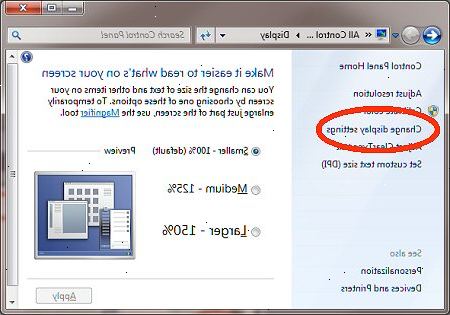
- 1Tryck på startknappen och gå till kontrollpanelen.
- I det övre högra hörnet på skärmen ska du se en "vy vid" val. Om det inte är inställd på stora ikoner gör det.
- 2Klicka på "Enhetshanteraren".
- I den här menyn du ser ett avsnitt som heter "Bildskärmskort" klicka på den.
- 3Nu högerklicka på den visade grafikkortet och välj "uppdatera drivrutin".
- 4Välj sedan sökningen automatiskt.
- Om Windows 7 hittade en drivrutin, starta om datorn.
- 5Att uppdatera drivrutiner manuellt, skriv ner namnet på grafikkortet från "Enhetshanteraren"-menyn under "grafikkort".
- 6Gå till tillverkarens webbplats. Några av de viktigaste tillverkares webbplatser är i tipsen nedan.
- 7Sök efter en drivrutin eller ladda ner avsnittet.
- 8Ange ditt grafikkorts information.
- 9Hämta drivrutinen till en plats du kommer ihåg.
- 10Kör din nedladdning från den valda platsen och följ instruktionerna på skärmen.
- 11Starta om datorn.
Vanliga drivrutin källor
Varningar
- Välj rätt drivrutiner för ditt grafikkort modell annars datorn kan krascha på omstart.
